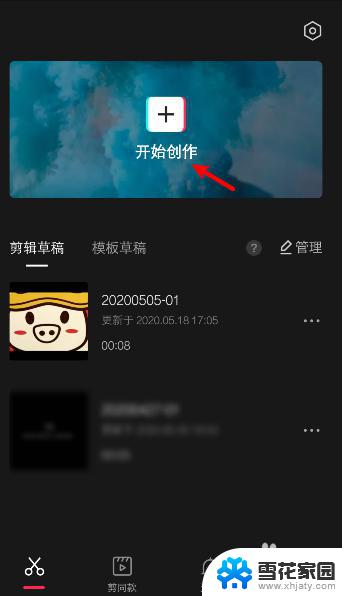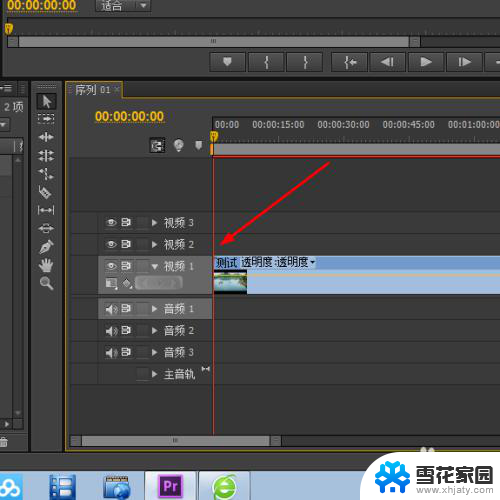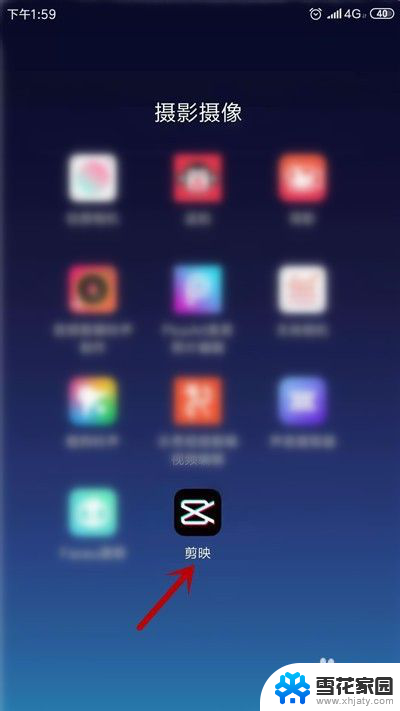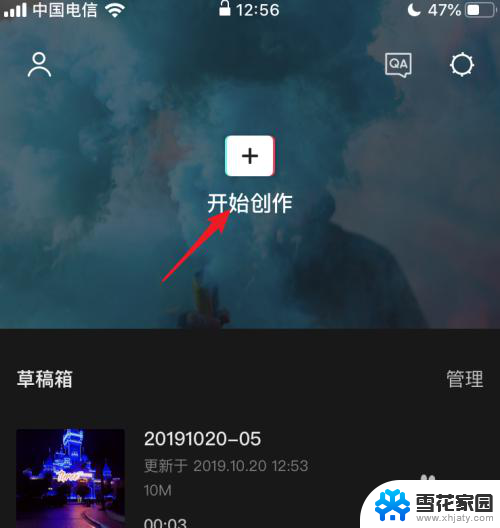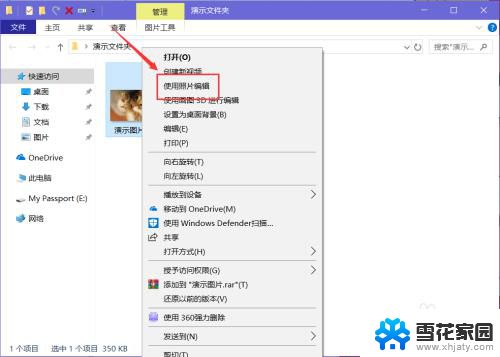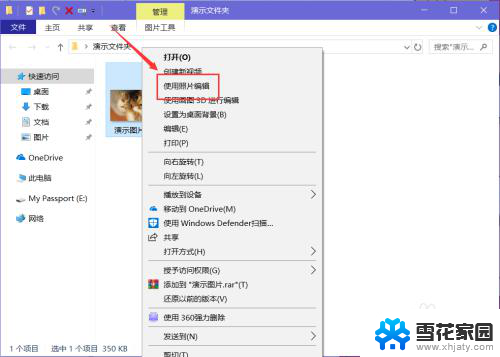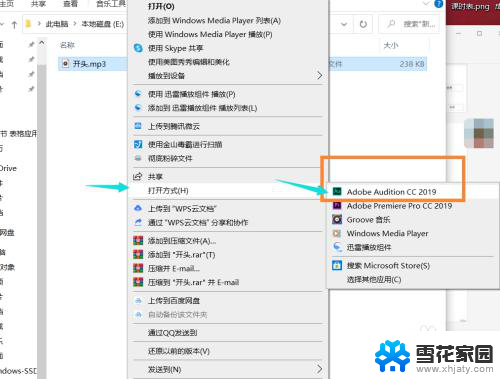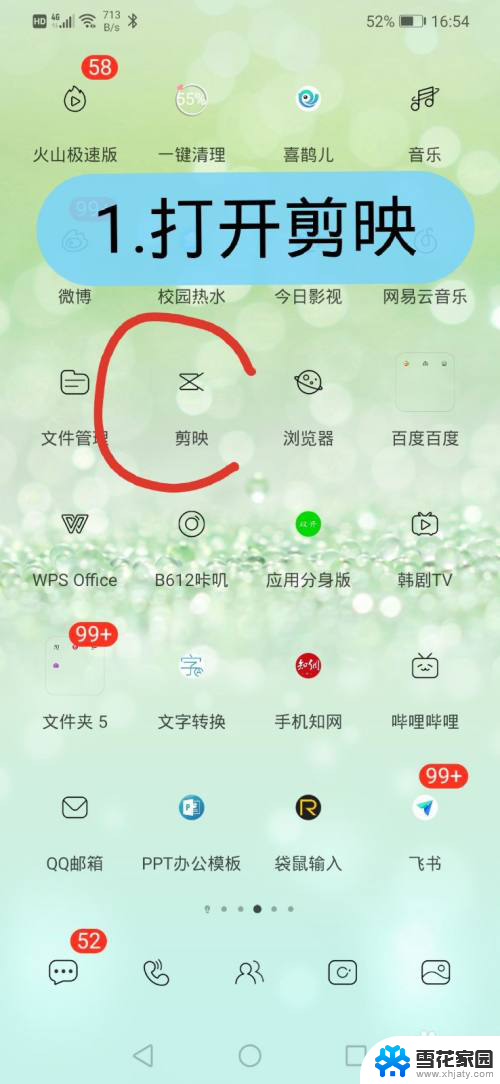电脑版剪映怎么裁剪视频尺寸 剪映视频裁剪画面尺寸教程
更新时间:2024-03-17 17:06:19作者:jiang
在现今数字化的时代,视频已成为人们记录生活、分享故事的重要方式,有时我们会发现自己拍摄的视频画面尺寸并不理想,需要进行裁剪以达到更好的效果。而剪映电脑版作为一款功能强大的视频编辑软件,为用户提供了便捷的视频裁剪功能。接下来我们将为大家介绍如何使用剪映电脑版来裁剪视频尺寸,让您的视频画面更加出色。
具体步骤:
1.打开剪映专业版。
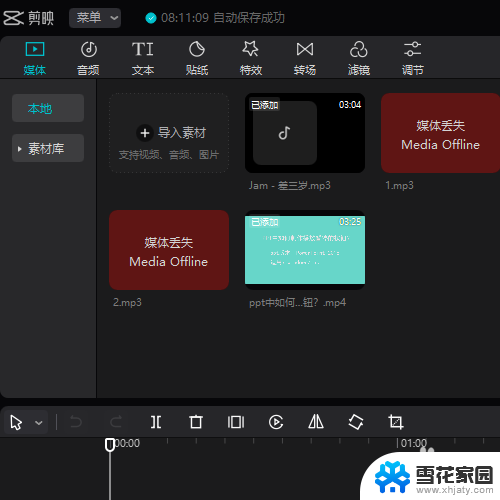
2.然后在视频轨道上选中一段视频。
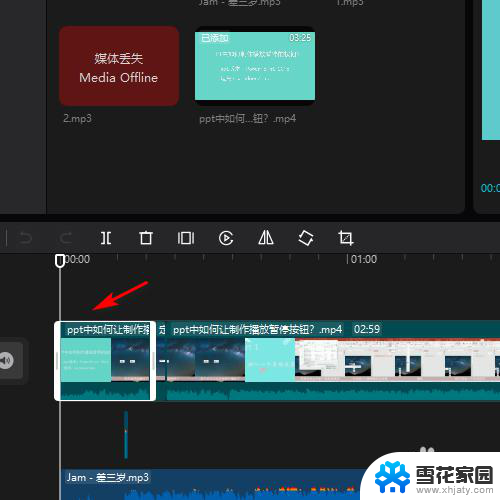
3.接着点击上方的裁剪按钮。
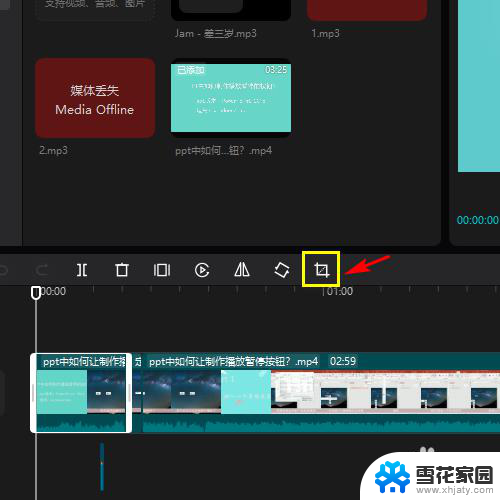
4.进入裁剪界面,通过调整四周的小按钮来对视频画面进行调整。
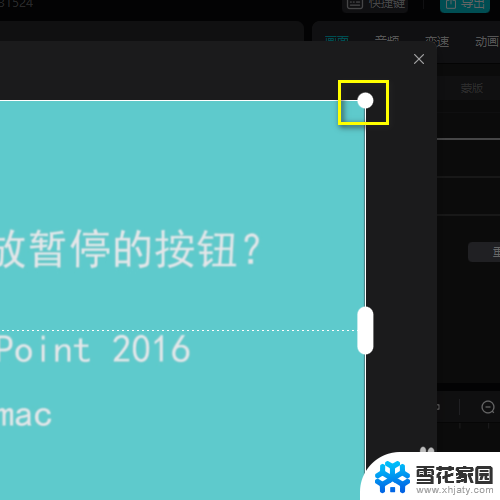
5.点击确定。
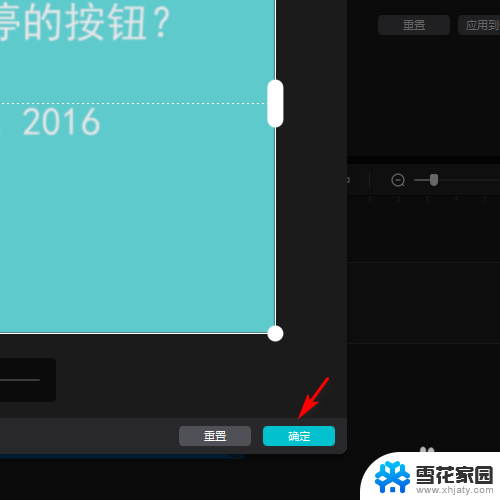
6.这时候视频的画面的尺寸就改变了。
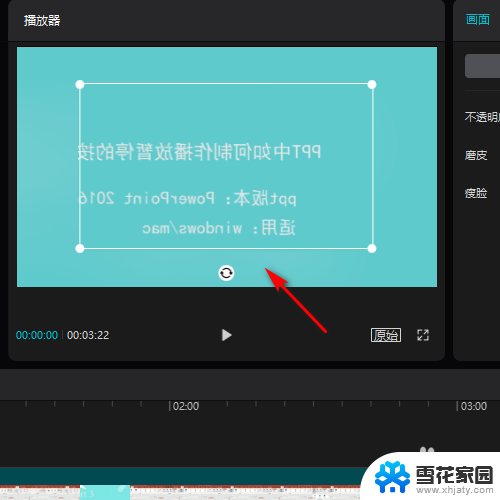
以上是电脑版剪映的视频裁剪方法,如果遇到这种情况,你可以按照以上步骤解决,操作简单快速,一步到位。